- A+
所属分类:实用技巧
PPT怎么制作电影胶片效果?近期有用户想让自己的幻灯片页面看起来更为有趣,就想将幻灯片页面制作为电影胶片效果,那么应该如何操作呢?感兴趣的朋友们快来看看下面这篇教程吧。
1、打开PPT“插入-形状-矩形”填充为“黑色”边框为“无”。
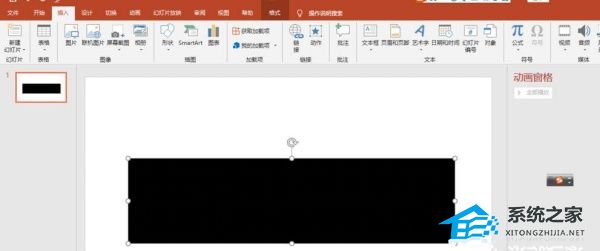
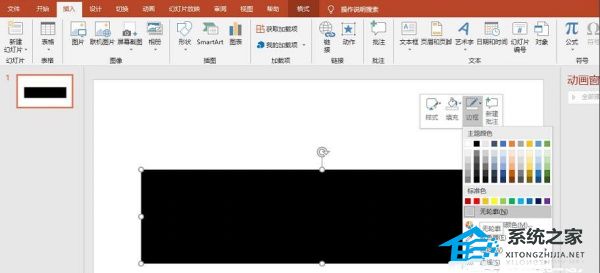
2、接着继续“插入-形状-矩形”在大矩形边框中插入多个大小相同的矩形,然后调整小矩形位置。
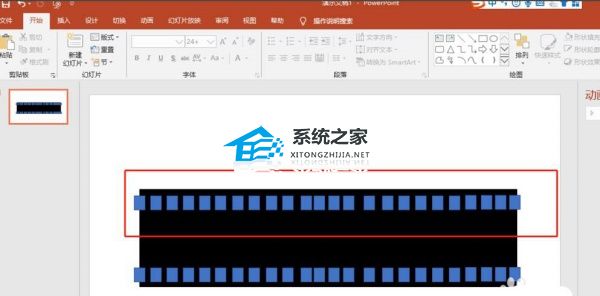
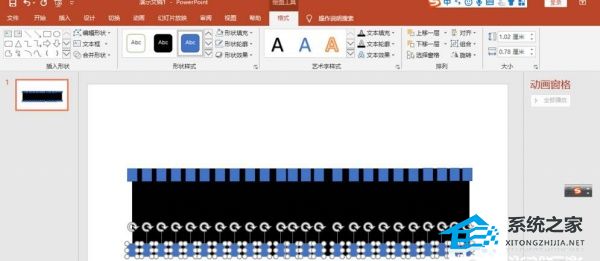
3、接着按住“Ctrl+A”全选形状“格式-合并形状-剪除”。
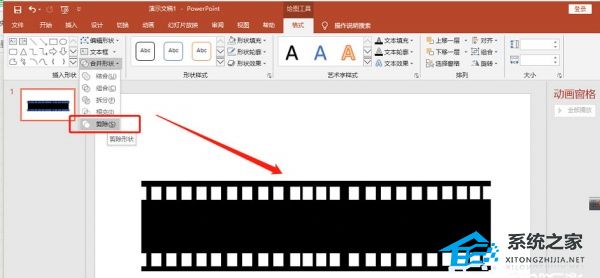
4、接着在矩形中间位置插入大小相同的矩形,然后选择内部矩形右键“填充-图片”插入图片即可。
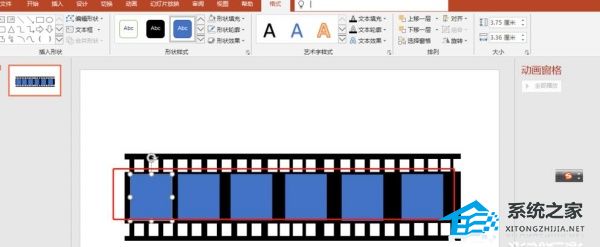
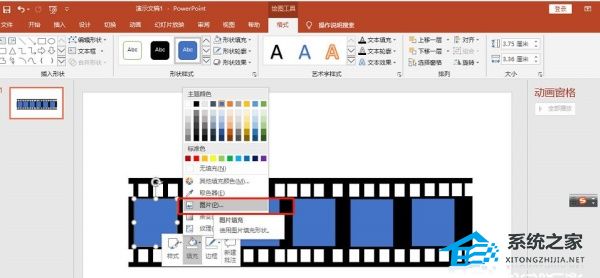
5、在矩形中还可以“插入-视频”选中视频右键“开始-自动”即可实现视频自动播放。
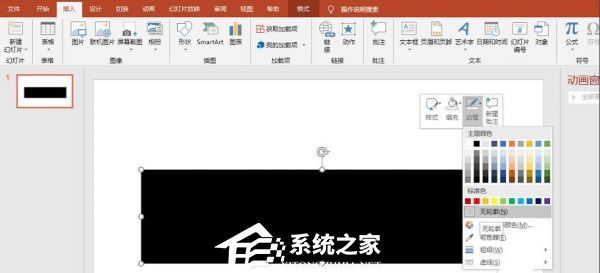
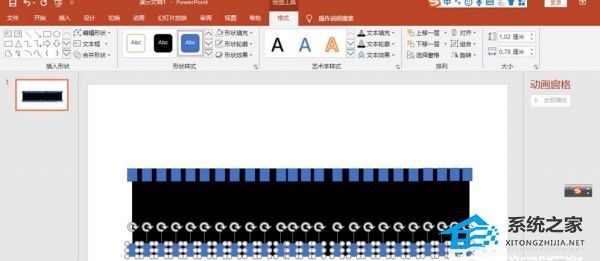
希望本文对遇到此故障的朋友有所帮助,如有需要可以在下方留言,进行互动,或者留下您的联系方式,方便沟通交流。欢迎大家分享经典维修案例,软件使用教程技巧等,投稿邮箱:smailmeng2018@163.com.斯维智能科技@恩腾技术圈 WWW.RVIBO.COM.
- 扫一扫关注抖音
-

- 扫一扫关注我们
-

Tips:由于近期添加小编微信,进行咨询的朋友越来越多,为了方便日后的管理与沟通,烦请朋友们在扫码添加微信或QQ时,请按以下格式进行备注:姓名+学校名称,否则小编有权拒绝通过,感谢理解!

![[系统教程]Win11死亡空间2闪退怎么办?Win11玩死亡空间2闪退解决方法教学](https://www.rvibo.com/wp-content/themes/begin/timthumb.php?src=https://www.rvibo.com/wp-content/uploads/2023/02/20230206085946-84.jpg&w=280&h=210&a=&zc=1)
![[系统教程]Win7运行启动项命令是什么?Win7设置开机启动项的方法](https://www.rvibo.com/wp-content/themes/begin/timthumb.php?src=https://www.rvibo.com/wp-content/uploads/2023/02/20230206080006-40.jpg&w=280&h=210&a=&zc=1)
![[系统教程]Win7如何关闭硬件加速?Win7关闭硬件加速的方法](https://www.rvibo.com/wp-content/themes/begin/timthumb.php?src=https://www.rvibo.com/wp-content/uploads/2023/02/20230206080002-27.jpg&w=280&h=210&a=&zc=1)
![[系统教程]Win7升级Win10数据会丢失吗?win7升级win10保留数据](https://www.rvibo.com/wp-content/themes/begin/timthumb.php?src=https://www.rvibo.com/wp-content/uploads/2023/02/20230206075959-70.png&w=280&h=210&a=&zc=1)

